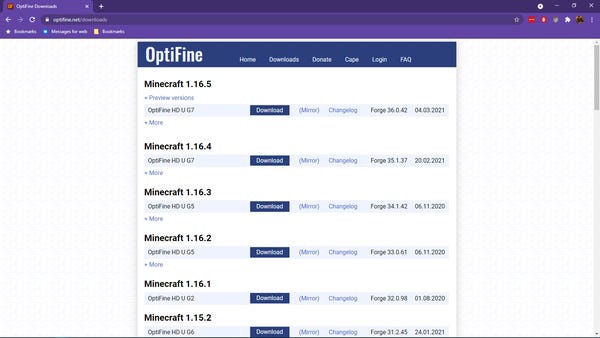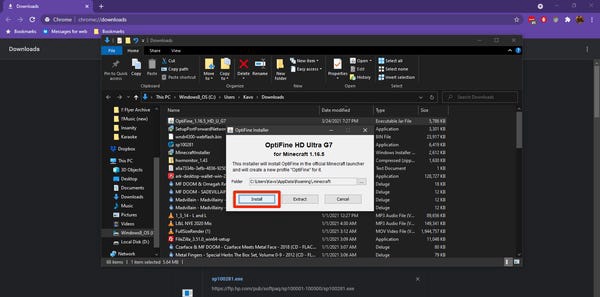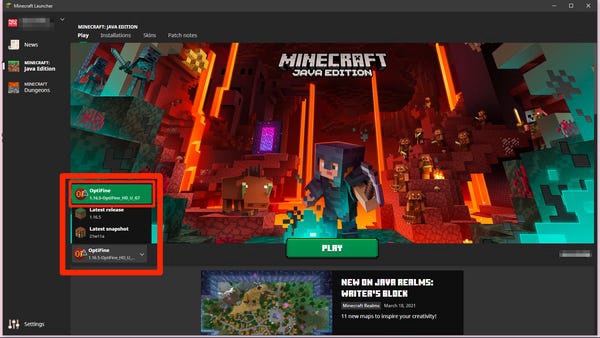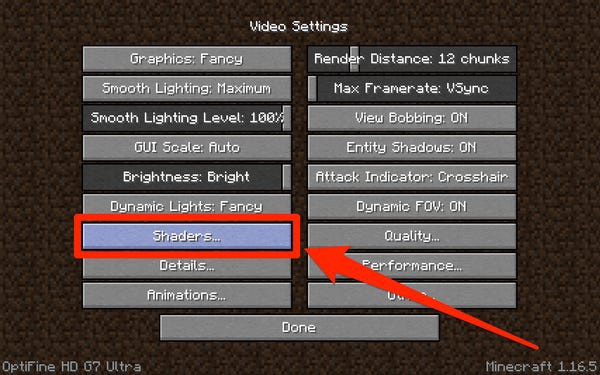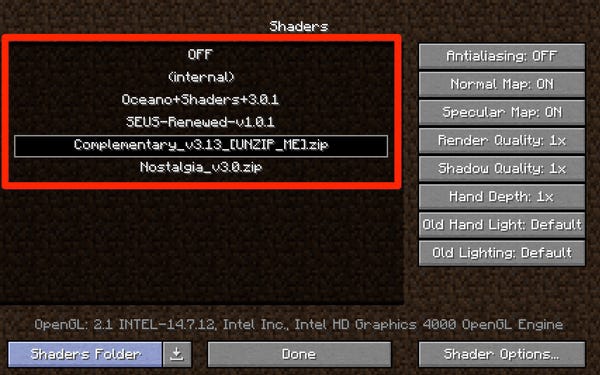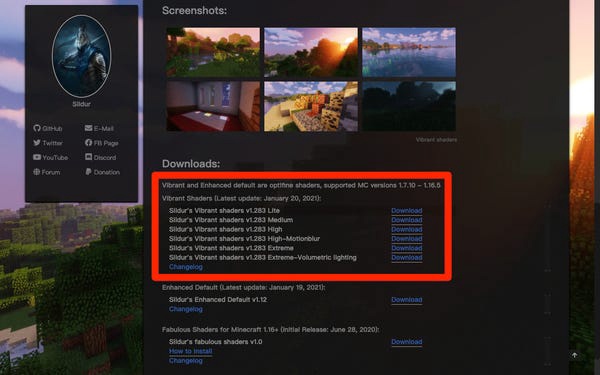כיצד להתקין Shaders של Minecraft או להשבית אותם
במבט ראשון, Minecraft הוא לא משחק יפה במיוחד. זה נראה יותר כמו עולם לגו מכל דבר אחר, עם קוביות חדות מרווחות עם דמויות מקל גדולות.
זו הסיבה שאלפי חובבים השקיעו מאמץ ליצור הצללות. Shaders משנים את התאורה ב"Minecraft", משהו שנראה פשוט, אבל יכול לשנות לחלוטין את מראה המשחק. ברגע שתתחיל לשחק עם Shaders, אתה תוהה איך אי פעם הסתדרת בלעדיהם.
למרבה המזל, התקנת Shaders במיינקראפט היא קלה מאוד. הנה איך למצוא shaders, להוריד אותם ולהתקין אותם במשחק.
חשוב: אתה יכול להתקין את הצלילים רק אם אתה משחק "Minecraft: Java Edition". זוהי הגרסה הפופולרית ביותר של "Minecraft" עבור PC, והיא היחידה הזמינה עבור משתמשי Mac ו-Linux.
אתה יכול לראות הבדלים נוספים בין 'Java' ו'Bedrock Edition' על ידי קריאת המאמר שלנו "'Minecraft Java' vs. מהדורת סלע יסוד. 'Bedrock: 'סקירה מקיפה של שתי הגרסאות העיקריות של Minecraft ואיזו מהן כדאי לקנות'.
היכן למצוא ולהוריד shaders עבור Minecraft
Shaders הם חלק מההורדות הפופולריות ביותר באינטרנט. יש עשרות אתרים שבהם אתה יכול להשיג אותם.
אנו ממליצים על CurseForge.com, כנראה האתר הפופולרי ביותר עבור Shaders ומודים עבור "Minecraft". אתה יכול גם לבדוק את ShadersMods.com, שמסווג את הקבצים שלהם לקטגוריות שימושיות כמו "פסיכדלי", "פופולרי" ו"מציאותי".
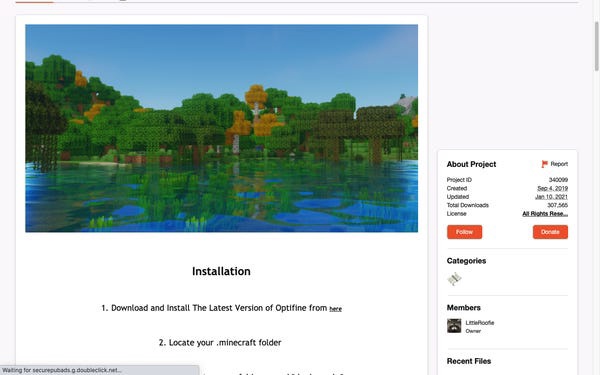
יש אלפי חבילות הצללה לבחירה.
ברגע שמצאתם הצללה שמושכת אתכם, בדקו אם הוא תואם לגרסת "Minecraft" שאתם מריצים, הורד את הקובץ ושמור אותו במקום שבו תוכל לאחזר אותו בקלות מאוחר יותר. אין לפתוח את הקובץ.
כיצד להתקין Shaders במיינקראפט
התקנת Shaders במיינקראפט מורכבת משני חלקים. למרבה המזל, החלק הראשון - התקנת OptiFine - צריך להיעשות רק פעם אחת, ואתה תהיה בסדר.
התקנת OptiFine
OptiFine היא אפליקציה חינמית של צד שלישי המאפשרת לך להתאים אישית את הגרפיקה של "Minecraft". שיטת ההתקנה המדויקת ושיטת ההתאמה האישית ישתנו מעט בהתאם אם אתה משתמש במודים אחרים עבור Minecraft, אבל הנה השלבים הכלליים.
1. הורד את OptiFine מדף ההורדה של האתר, הקפד לבחור את הגרסה של OptiFine התואמת את הגרסה של "Minecraft" שאתה מפעיל. שמור את הקובץ במקום שבו תוכל למצוא אותו בקלות.
הורד את הגרסה של OptiFine התואמת את הגרסה שלך של "Minecraft".
חשוב: אם ברצונך להשתמש ב-OptiFine עם מודים, שמור את הקובץ הזה בתיקיית "מודים" המיוחדת ולאחר מכן דלג לשלב #3.
2. מצא את קובץ ה-.jar שהורד ולחץ עליו פעמיים כדי להפעיל את תוכנית ההתקנה. לחץ על "התקן". לאחר מכן, אתה אמור לראות הודעה ש-OptiFine הותקנה בהצלחה.
התקנת OptiFine לוקחת רק כמה רגעים.
3. פתח את אפליקציית Minecraft Launcher. מהתפריט הנפתח משמאל ללחצן "הפעל", בחר OptiFine (או "Forge" אם ברצונך להפעיל אופנים אחרים) ולחץ על "הפעל".
ייתכן שתראה אזהרה ש-OptiFine לא נתמך בפעם הראשונה שאתה מפעיל אותו; אל תדאג, הוא מופק עבור כל המודים. אמה ויטמן/אינסיידר
עכשיו אנחנו הולכים להתקין את קבצי הצללה.
הזז את קבצי ההצללה
1. במסך ההקדמה המוכר של "Minecraft", בחר "אפשרויות" ואז "הגדרות וידאו".
2. בדף זה אתה אמור לראות כמה הגדרות חדשות. לחץ על "Shaders...".
OptiFine תוסיף גם כמה אפשרויות אחרות לדף זה, שהן נהדרות להתאמה אישית של החוויה שלך.
3. בחר "תיקיית Shader" בפינה השמאלית התחתונה. פעולה זו תפתח תיקיה שבה ימוקמו כל קבצי ההצללה שלך.
לאחר ההתקנה, ההצללות שלך יחיו כאן.
4. קח את קבצי הצללה שהורדת והעבר אותם לתיקיה זו. שוב, אל תפתח אותם.
אין צורך לפרוק את ה-shader הניתן להורדה, מה שמיינקראפט יעשה עבורך.
5. כשאתה חוזר לדף ההצללות, אתה אמור לראות את ההצללות שנוספו לאחרונה ברשימה. אם לא, סגור את "Minecraft" ופתח אותו מחדש.
כיצד להפעיל או לכבות Shaders במיינקראפט בזמן משחק
אם אתה מגלה שחלק מההצללות לא פועלות כמו שצריך במחשב שלך, או שאתה פשוט לא אוהב את איך שהם נראים, הנה איך להפעיל או לכבות את ההצללות בזמן משחק מבלי למחוק קבצים לחלוטין.
1. בזמן המשחק, הקש על מקש «Esc» כדי להעלות את מסך התפריט.
2. בדומה להוספת הצללות, בחר "אפשרויות...", ולאחר מכן "הגדרות וידאו..." ו-"הצללות...".
3. למעבר בין הצללות - ניתן להפעיל רק חבילת הצללה אחת בכל פעם - בחרו את ההצללה הרצויה מרשימת האפשרויות הזמינות. לאחר מכן לחץ על "סיום".
4. כדי להשבית את ההצללות לחלוטין, בחר "OFF" בחלק העליון של דף ההצללות ולחץ על "סיום".
בחר חבילת הצללה חדשה או השבת את כולם
מה לעשות אם המחשב שלך לא יכול להתמודד עם ההצללות של Minecraft
Shaders הופכים את "Minecraft" לאינטנסיבי יותר מבחינה גרפית, עד כדי כך שחלק מהכרטיסים הגרפיים הישנים יותר לא יוכלו להתמודד איתם. כאשר אתה מעדכן את "Minecraft", שים לב כיצד המחשב שלך מתמודד עם העומס החדש.
אם אתה מגלה שהמחשב שלך לא יכול להתמודד עם הצללות, פתרון אפשרי הוא להקצות יותר זיכרון RAM ל"Minecraft". אתה יכול בקלות להקצות יותר זיכרון RAM באמצעות משגר "Minecraft".
פתרון נוסף, אם אתה מגלה שקצב הפריימים שלך יורד באופן דרסטי בעת עבודה עם הצללות, הוא לשנות הגדרות אחרות עם OptiFine.
OptiFine מספק סיכום שימושי כשאתה מרחף מעל הגדרות וידאו נוספות, ומסביר כיצד השינויים השונים ישפיעו על המשחק שלך, כולל הגדרות שהופכות את המשחק ליעיל יותר.
OptiFine תספק לך מידע על המשמעות של האפשרויות השונות.
זכור, עם זאת, שלא כל מה ש-OptiFine מציע יהיה בהכרח אופטימלי עבור סוג המחשב והחומרה שלך. נסה את השינויים אחד בכל פעם, ופתח את תפריט ניפוי הבאגים עם מקש F3 (Fn + F3 ב-Mac) כדי לשלוט בקצב הפריימים בזמן שאתה מנסה הגדרות שונות.
לבסוף, אתה יכול לנסות למצוא חבילת הצללה שפחות תובענית בזיכרון. כמה מפתחים מנוסים משחררים גרסאות מרובות של חבילות ההצללה שלהם המיועדות לסוגים שונים של מחשבים.
אם המחשב שלך מתקשה בעיבוד הצללות רוויות, חפש הצללות עם עוצמות שונות, כגון ה-Vibrant Shaders הפופולריים של Sildur.
ה-Sildur's Shaders מציעה מספר גרסאות, בהתאם לאיכות המחשב שלך.